随着科技的不断发展,eSIM卡作为一种新型的SIM卡形式,正在逐渐被广泛应用于各类智能手机中,在一加手机上设置eSIM卡并解锁的步骤也变得越来越简单。通过简单的操作,用户可以轻松地完成eSIM卡的设置,同时享受到更便捷的手机使用体验。接下来我们将介绍一下如何在一加手机上设置eSIM卡并解锁的具体步骤。
SIM卡解锁的步骤
具体步骤:
1.手机打开,仔细观察。找到设置的图标。
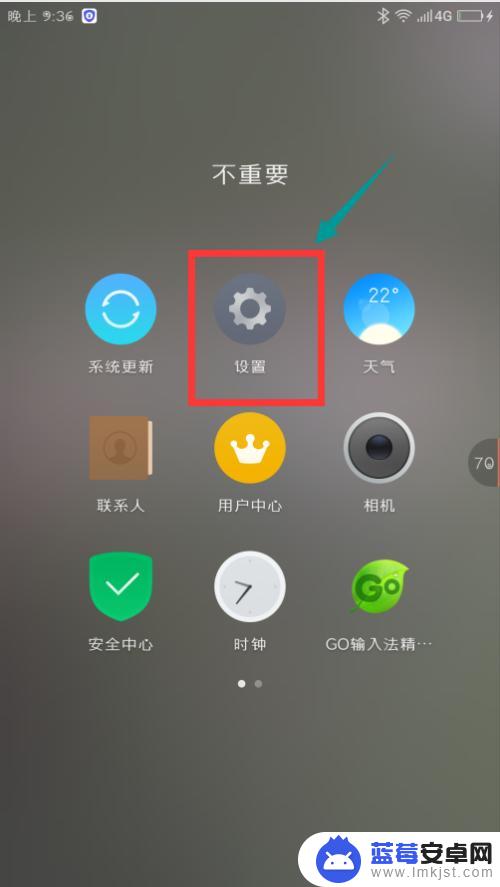
2.界面跳转,仔细观察。点击安全和隐私的图标。
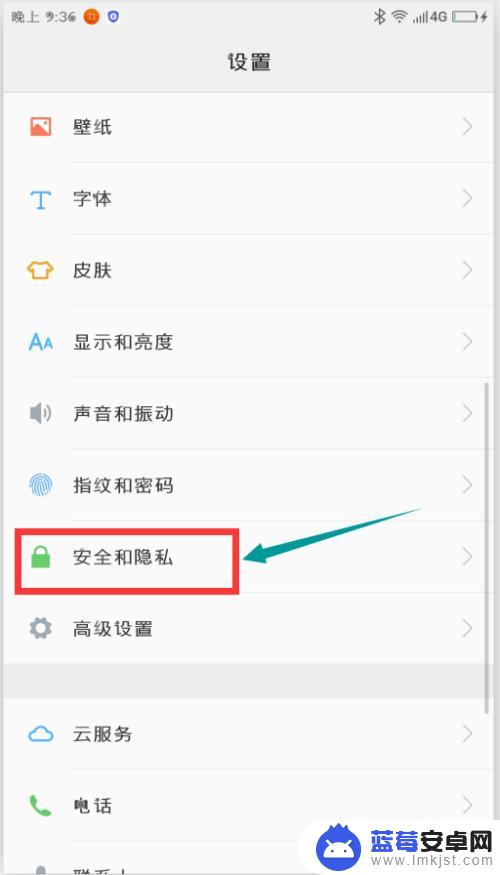
3.仔细观察。找到SIM卡锁定,点击下方的中国移动。
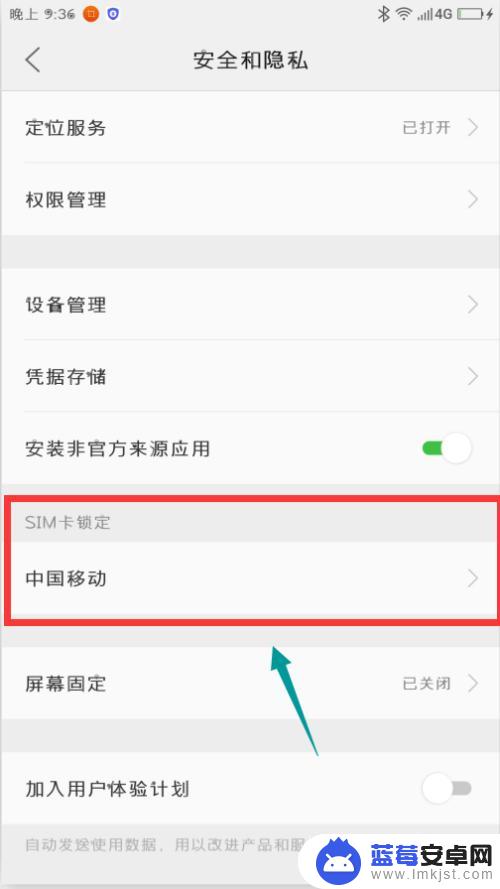
4.界面跳转,仔细观察。点击锁定sim卡,右侧的一个开关,点击成为绿色的,即为打开。
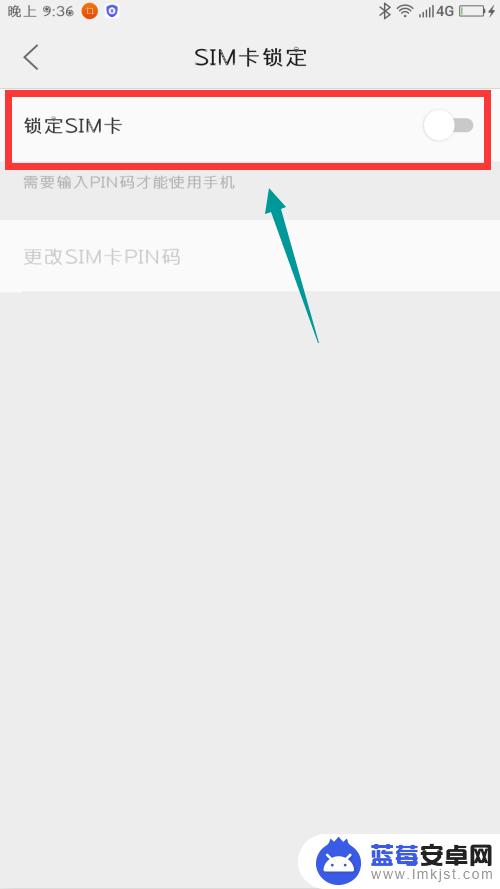
5.页面跳转,在输入框内输入正确的pin码,点击右侧的确定,现在即为打开。
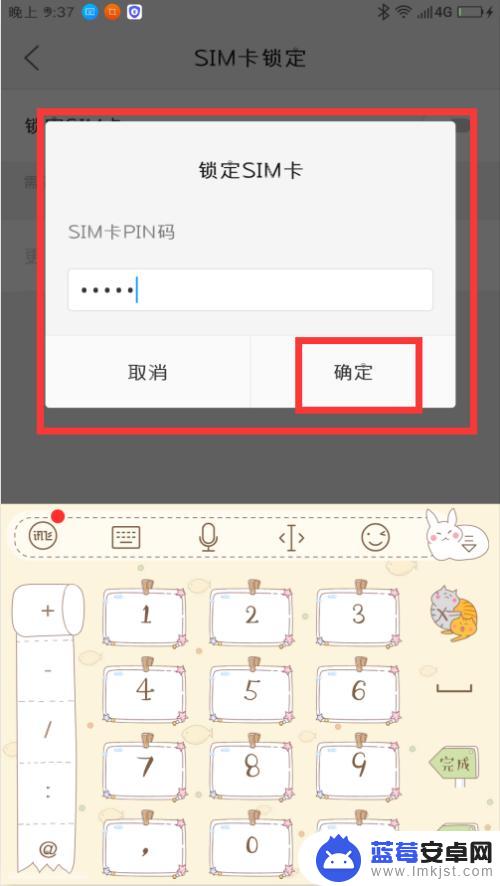
6.还是在这个操作界面,点击锁定sim卡右侧的开关。
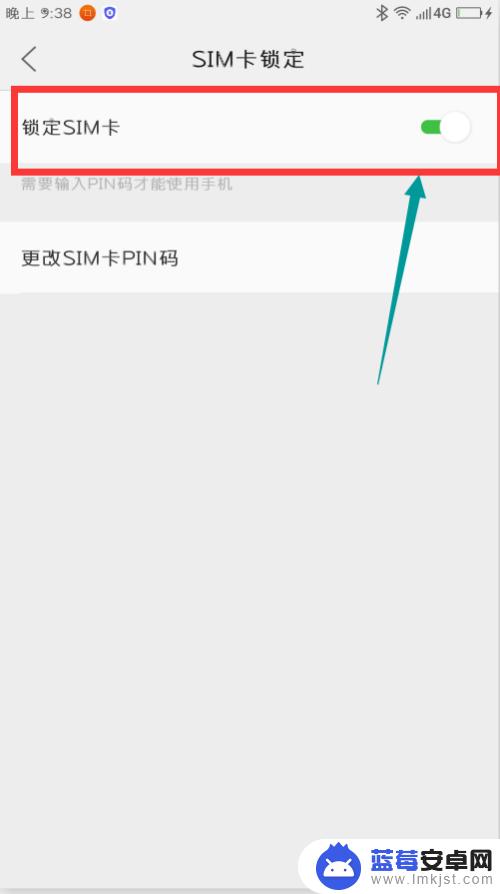
7.在解锁pin码输入框里面输入密码,点击下方的确定。
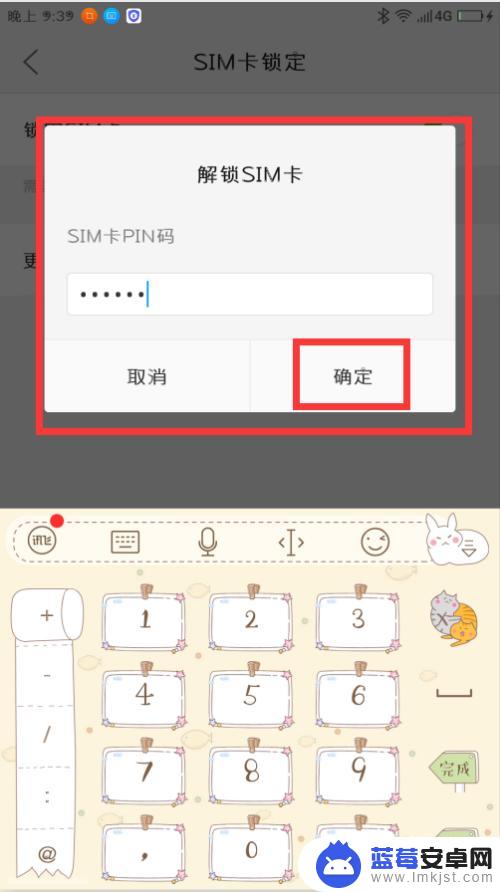
8.如下图所示咱们的sim卡就顺利被解锁啦~
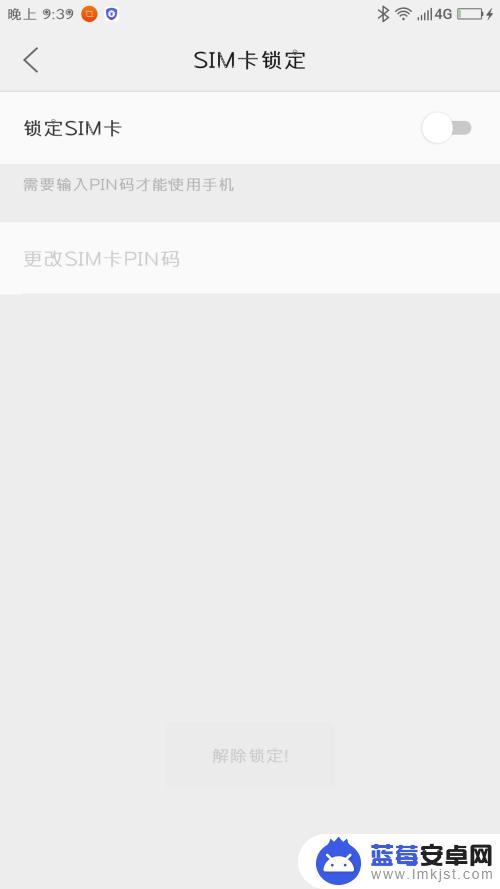
以上是一加手机设置esim的完整步骤,有需要的用户可以按照这些步骤进行操作,希望对大家有所帮助。












